
Google'ın Pixel Launcher'ı herkesin keyif alabilmesi gereken harika ve temiz bir ana ekran yardımcı programıdır. Sorun şu ki, Pixel'e özel bir özelliktir. İyi haber şu ki, Nova Başlatıcı görünüm ve işleve kadar kesinlikle Pixel Launcher gibi. Ve bu Nova olduğu için, Pixel Launcher’ın işlevselliğini gerçekten iyileştirebilirsiniz. Ben buna kazan-kazan diyorum.
Peki, Pixel Launcher'ı bu kadar iyi yapan nedir? Gerçekten, basitlik bu. Uygulama çekmecesi düğmesi kaldırıldı ve çekmeceye artık yuvadan basit bir kaydırmayla erişilebilir. Bu sadece tartışmalı bir şekilde daha basit değil, aynı zamanda dock'unuzda bir yer açarak, uygulama çekmecesi düğmesinin kapladığı bir noktaya sahip olmak yerine başka bir uygulama ekleme seçeneği sunar.
İLİŞKİLİ: Daha Güçlü, Özelleştirilebilir Android Ana Ekranı İçin Nova Launcher Nasıl Kurulur
Ayrıca, en üstteki küçük "G" Sekmesi ile Google Arama'ya hızlı erişimin yanı sıra muhtemelen en sevdiğim hava durumu uygulamasına hızlı erişim sağlar: Google Hava Durumu. Messenger veya Telefon gibi belirli simgelere uzun süre basmak, en son kişilerinize hızlı erişim sağlar. Pixel Launcher hız, verimlilik ve basitlikle ilgilidir.
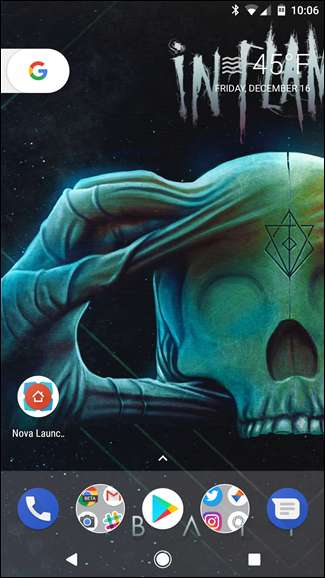
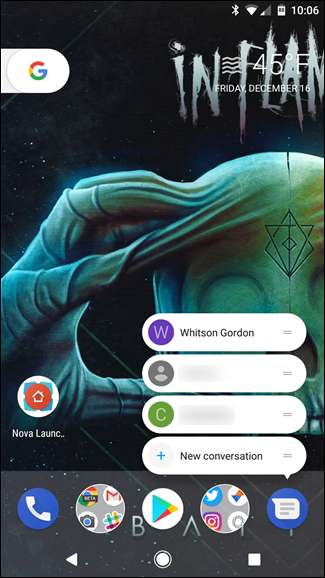
Bu konuda nasıl yapılır konusuna girmeden önce, burada yer alan birçok adım olduğunun farkında olmalısınız. Bu nedenle, tüm bu ayarları içeren, boş bir ana ekrana sahip bir Nova yedekleme dosyası oluşturdum, böylece onu indirebilir, simgelerinizi ekleyebilir ve bu zorlukların çoğunu atlayabilirsiniz. İndirmeyi bu eğitimin son bölümünde bulabilirsiniz.
Ayrıca bahsetmeye değer çoğu Bu ayarlardan bazıları şurada mevcuttur: Nova'nın ücretsiz sürümü —Sadece simge boyutunu değiştiremezsiniz, bu da şunu gerektirir: Nova Prime . Gerçi her şey gitmek iyi olmalı.
Devam edin ve Nova Ayarları'nı açın — Her şeyi kategoriye göre (Masaüstü, Uygulama ve Widget Çekmeceleri vb.) Ayıracağım ve talimatları olabildiğince kısa ve öz tutmaya çalışacağım.
Masaüstü Ayarlarında Neler Değiştirilmeli
Nova’nın Ayarlar menüsündeki ilk seçenek "Masaüstü" dür. Oraya atlayın ve aşağıdakileri değiştirin:
- Masaüstü Izgarası: Bunu 5 satıra 4 sütun olarak değiştirin. "Bitti" ye dokunun.
- Simge Düzeni: Boyutu% 120 olarak değiştirin. Etiketi "Yoğun" olarak ayarlayın ve boyutu çubuktaki ikinci tik ile değiştirin. Geri düğmesine dokunun.
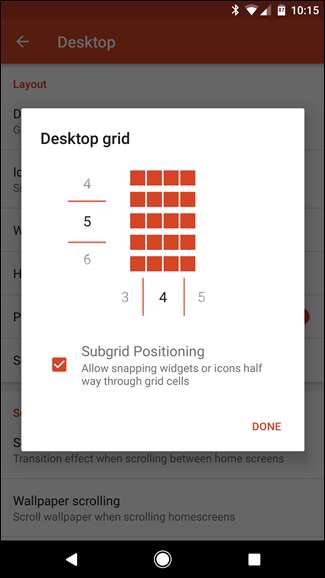

- Genişlik Dolgusu: Bunu "Orta" olarak ayarlayın.
- Yükseklik Dolgusu: "Büyük" olarak ayarlayın.
- Kalıcı Arama Çubuğu : Bunu Açık duruma getirin.
- Arama Çubuğu Stili: Beyaz oval "G" logosunu seçin, ardından "Çubuk rengi" ne dokunun ve beyaza ayarlayın. Aşağı kaydırın ve renkli "G" yi seçin. Son olarak, en alttaki "hava durumu" kutusunu işaretleyin, ardından bu menüden çıkın.
Not: Bazı kullanıcılar için "Hava Durumu" burada görünmez. Bunun yerine, Nova’nın "Labs" menüsünde gizlenmiştir - bunu etkinleştirmek için, Nova Ayarları menüsündeyken ses kısma tuşuna uzun basın. Labs seçeneği görünecek ve Hava Durumunu etkinleştirebilirsiniz.
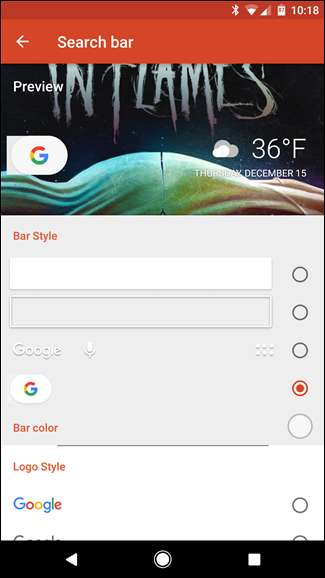
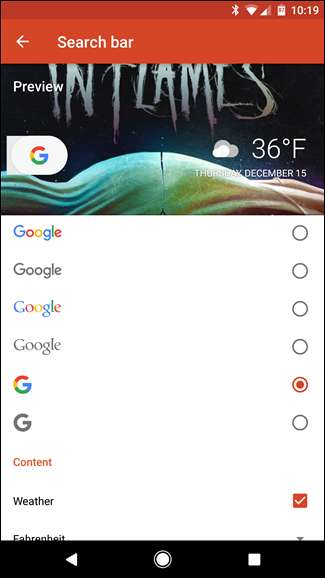
- Kaydırma Etkisi: Bunu "Basit" olarak ayarlayın. "Bitti" ye dokunun.
- Sayfa Göstergesi: "Yok" olarak ayarlayın.
Masaüstü Ayarlarındaki her şey budur.
Uygulama ve Widget Çekmecelerinde Neler Değiştirilmeli
İLİŞKİLİ: Android için Nova Launcher'daki En Faydalı Beş Özellik
Masaüstü Ayarlarından geri döndüğünüzde, Uygulama ve Widget Çekmeceleri menüsüne atlayın ve şu öğeleri değiştirin:
- Çekmece Uygulama Kılavuzu: Bunu 5 satıra 5 sütun olarak ayarlayın. "Bitti" ye dokunun.
- Simge Düzeni: Boyutu% 120 olarak değiştirin. Etiketi "Yoğun" olarak ayarlayın ve boyutu çubuktaki ikinci tik ile değiştirin. Geri düğmesine dokunun.
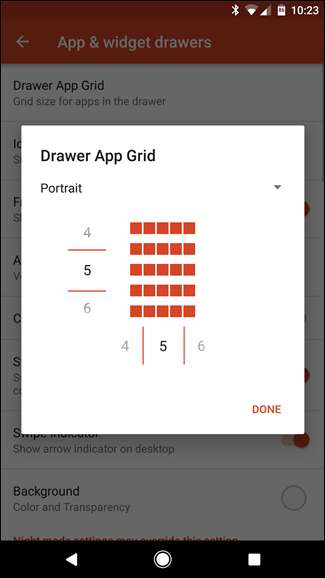

- Sık Kullanılan Uygulamalar : Bunu Açık duruma getirin.
- Uygulama Çekmecesi: Bunu "Dikey" olarak ayarlayın.
- Kart Arka Planı : Bunu çevir kapalı.
- Açmak için Kaydırın : Bunu Açık duruma getirin.
- Kaydırma Göstergesi : Bunu Açık duruma getirin.
- Arka fon: Bunu beyaz yapın ve şeffaflığı% 0 olarak ayarlayın. Geri düğmesine dokunun.
- Hızlı Kaydırma Çubuğunu Etkinleştir : Bunu Açık duruma getirin.
- Vurgu Rengi Kaydırma: Buna dokunun ve deniz mavisi olarak ayarlayın; bu, dördüncü sıradaki ilk seçenektir. Geri düğmesine dokunun.
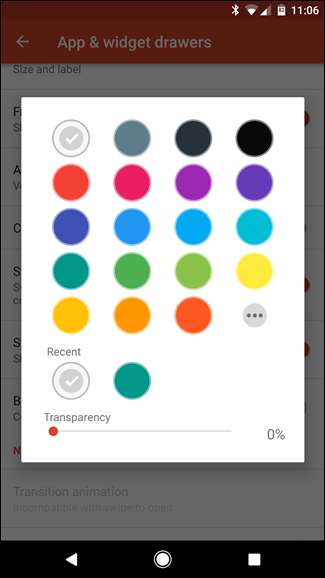
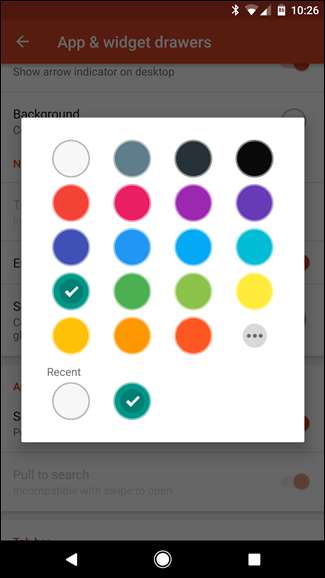
- "Arama Çubuğu" nu açın.
- Kaydırma Etkisi: Bunu "Basit" olarak ayarlayın. "Bitti" ye dokunun.
Şimdi Nova'nın kök Ayarlar menüsüne geri dönmek için tekrar geri dokunun.
Dock Ayarlarında Neler Değiştirilmeli
Nova’nın "Dock" ayarlarına gidin. Şu şeyleri değiştirin:
- Dock Arka Planı: Şekil olarak "Dikdörtgen" i seçin. Rengi beyaza çevirin, ardından şeffaflığı% 85'e ayarlayın. "Gezinme çubuğunun arkasına çiz" seçeneğini açın ve ardından geri dönün.
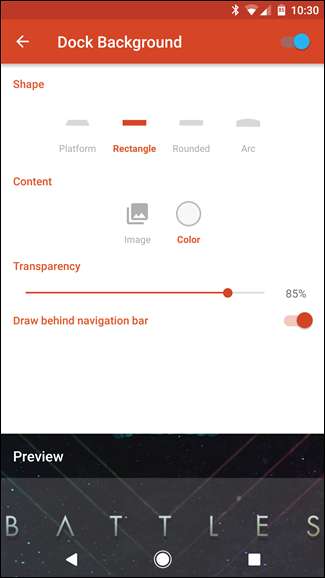
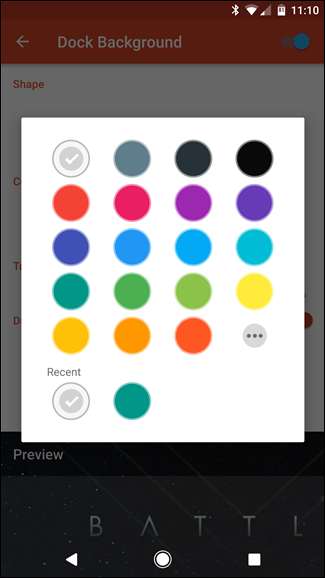
- Dock Simgeleri: Bunu 5 olarak ayarlayın.
- Simge Düzeni: Boyutu% 120 olarak değiştirin
- Genişlik Dolgusu: Bunu "Orta" olarak ayarlayın.
- Yükseklik Dolgusu: Bunu "Büyük" olarak ayarlayın.
Nova’nın Ayarlar menüsüne geri dönmek için geri düğmesine dokunun. Neredeyse bitti!
Klasörlerde Neler Değiştirilmeli
"Klasörler" seçeneğine dokunun. Birkaç şey daha:
- Klasör Önizleme: Bunu "Izgara" olarak ayarlayın.
- Klasör Arka Planı: Bunu "N Önizleme" olarak ayarlayın.
- Arka fon: Bunu% 0 şeffaflıkla beyaza ayarlayın.
- Simge Düzeni: Boyutu% 120 olarak değiştirin. Etiketi "Yoğun" olarak ayarlayın ve boyutu çubuktaki ikinci tik ile değiştirin. Geri düğmesine dokunun.
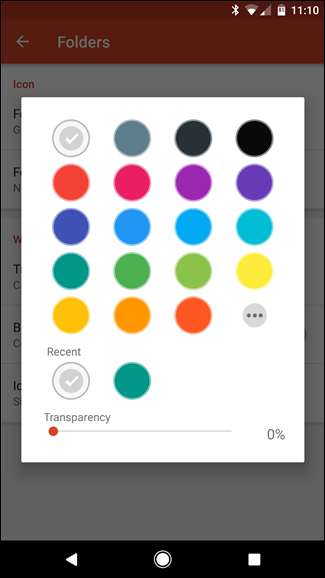
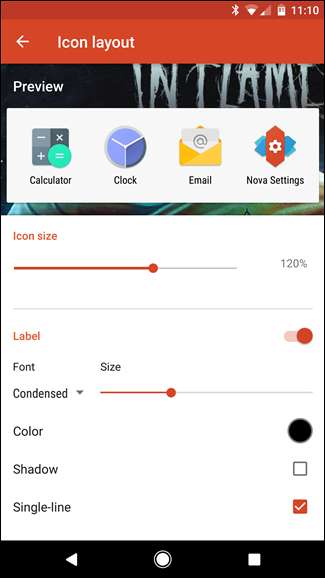
İsteğe bağlı: Görünüm ve Hissede Neler Değiştirilmeli
Son olarak, Pixel görünümünü tamamlamak istiyorsanız simge paketinizi değiştirmeniz gerekecektir. Bunu yapmak için önce Play Store'dan bir Piksel Simge Paketi indirmeniz gerekir; seçim için bir ton , fakat Bu en çok simgeyi sunuyor gibi görünüyor. Yükledikten sonra, Nova’nın "Bak ve Hisset" menüsüne atlayın.
- Simge Teması: "Piksel Simge Paketi" ni seçin.
Temiz, Pikselli Nova Yedeklememizi İndirin
Başta da söylediğim gibi, yukarıdaki öğeleri zaten etkin, ince ayarlı, geçişli veya başka bir şekilde içeren temiz bir kurulum oluşturdum bitti . Bu, bu yedekleme dosyasını telefonunuza indirebileceğiniz, Nova'nın ayarları> Yedekleme ve İçe Aktarma Ayarları> Yedeklemeleri Geri Yükleme veya Yönetme bölümüne gidip bu .novabackup dosyasını seçebileceğiniz ve ardından görünümü tamamlamak için kendi widget'larınızı ve simgelerinizi ekleyebileceğiniz anlamına gelir. Basit.
- İndir: BackupCleanPixel
Not: Simge temanızı ayarlamak isterseniz, yine de yukarıdaki adımdan Pixel Icon Pack'i yüklemeniz gerekecektir.
Nova Launcher'ı Pixel Launcher gibi görünecek ve hissettirecek şekilde ayarlamak biraz zaman alabilir, ancak buna değer olduğunu düşünüyorum. Bu, telefonunuza yeni bir soluk getirmenin kolay bir yoludur - özellikle şu anda bir Pixel için can atıyorsanız.







